Fix: Youtube Leertaste Pause funktioniert nicht
Er beobachtet, dass Youtube-Nutzer nicht funktionieren, wenn sie ein beliebiges Video im Browser mit der Leertaste anhalten wollen.

Youtube-Benutzer sagen, dass sie kein Video im Browser mit der Leertaste anhalten können und es nicht funktioniert. Wenn Sie mit einem solchen Problem konfrontiert sind, können Sie eine Lösung finden, indem Sie die folgenden Vorschläge befolgen.
- Warum funktioniert die YouTube-Leertaste nicht?
- Youtube Spacebar Pause funktioniert nicht, wie man es behebt
Warum funktioniert die YouTube-Leertaste nicht?

Der YouTube-Fehler "SpacePause funktioniert nicht" tritt auf, weil die für den Browser hinzugefügten Erweiterungen solche Fehler verursachen.
Dasliegt daran, dass jede aktivierte Erweiterung dazu führen kann, dass YouTube-Javascript-Code blockiert wird, wodurch verhindert wird, dass die Leertaste angehalten wird.
Dazu geben wir Ihnen Informationen zur Behebung des Problems, indem wir einige Vorschläge nennen.
Youtube Spacebar Pause funktioniert nicht, wie man es behebt
Um diesen Fehler zu beheben, finden Sie die Lösung für das Problem, indem Sie die folgenden Vorschläge befolgen.
1-) Browser-Plugins deaktivieren
Jede in Ihrem Browser aktivierte Erweiterung kann die Ausführung von Javascript-Codeblöcken verhindern, die für Youtube hinzugefügt wurden.
Daher müssen wir möglicherweise alle aktiven Erweiterungen in Ihrem Browser deaktivieren und prüfen, ob das Problem weiterhin besteht.
Klicken Sie auf die drei Punkte in der oberen rechten Ecke Ihres Browsers und bewegen Sie den Mauszeiger über die Option „Weitere Tools“.
Klicken Sie dann auf "Erweiterungen" und deaktivieren Sie alle aktiven Erweiterungen.
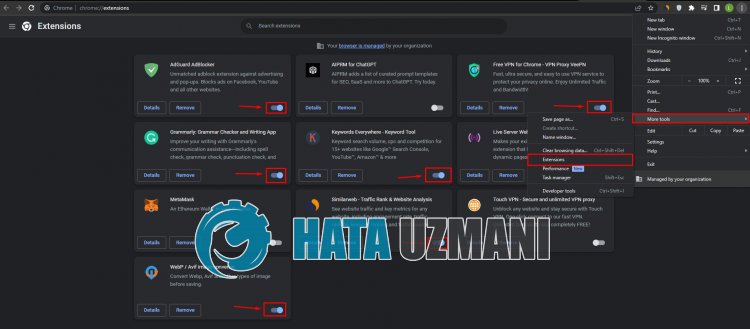
Aktualisieren Sie nach dem Deaktivieren der Erweiterungen die Youtube-Seite und prüfen Sie, ob das Problem weiterhin besteht.
2-) Javascript-Codeblock aktivieren
Wenn Ihr oben genanntes Problem gelöst ist, Sie aber die Plugins nutzen möchten, indem Sie sie aktivieren, können wir den Javascript-Codeblock mit der Erweiterung "TamperMonkey" aufrufen.
Um den Javascript-Codeblock zu aktivieren, müssen wir zuerst die TamperMonkey-Erweiterung im Browser installieren.
Installieren Sie dazu die TamperMonkey-Erweiterung in Ihrem Browser, indem Sie auf den unten stehenden Link zugreifen.
TamperMonkey-Erweiterung installieren
Klicken Sie nach der Installation der Erweiterung oben rechts auf das TamperMonkey-Symbol und dann auf „Neues Skript erstellen“.
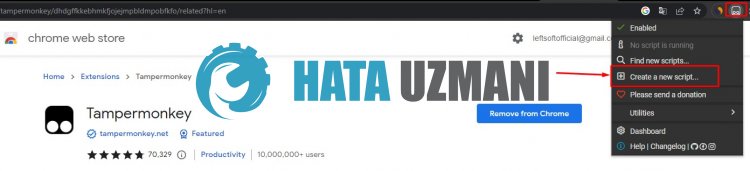
Löschen Sie alle Codeblöcke auf dem Code-Editor-Bildschirm, der sich öffnet, kopieren Sie die Javascript-Codes aus dem Link unten und fügen Sie sie in den Code-Editor ein.
Scrollen mit der Leertaste von YouTube deaktivieren (GitHub)
Klicken Sie dann auf "Datei > Speichern" und speichern Sie.
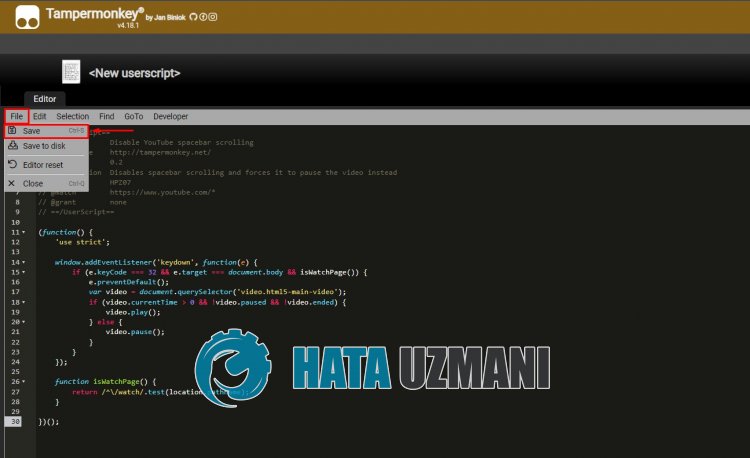
Überprüfen Sie nach diesem Vorgang, ob der von Ihnen gespeicherte Javascript-Code aktiv ist. Wenn es nicht aktiviert ist, aktivieren Sie es.
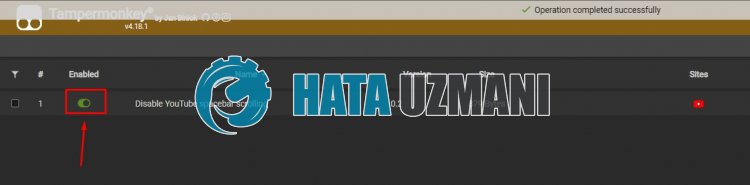
Nachdem Sie den Code aktiviert haben, aktualisieren Sie die YouTube-Seite und führen Sie ein beliebiges Video aus, um zu sehen, ob das Problem weiterhin besteht.








![Wie behebe ich den YouTube-Server-Fehler [400]?](https://www.hatauzmani.com/uploads/images/202403/image_380x226_65f1745c66570.jpg)



















